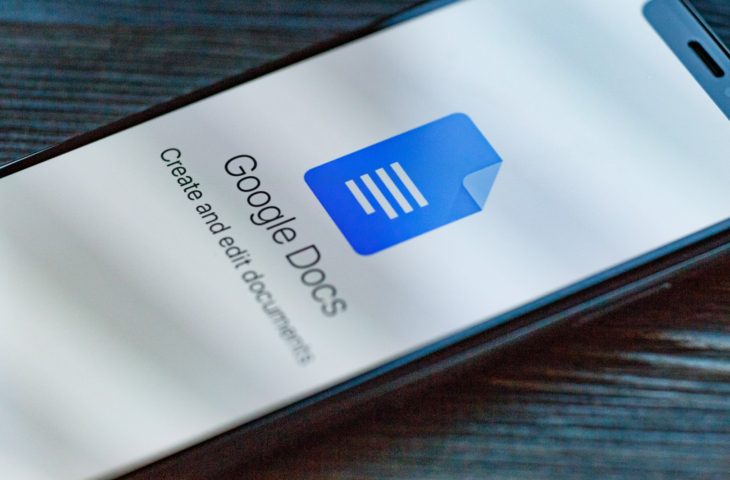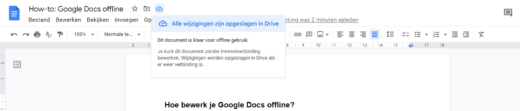Google Docs is een uitstekende tool om in de cloud documenten te bewerken. Maar wat als je liever offline werkt? Zo maak je Google Docs-bestanden klaar voor offline gebruik.
De document managementtool Google Docs is zeer sterk gericht op online werken. Dat biedt veel voordelen. Omdat je de bestanden bewaart in je persoonlijke of gedeelde Google Drive-kluis, kan je ze makkelijk overzetten tussen verschillende apparaten en besturingssystemen. Ook samenwerken aan bestanden loopt veel vlotter wanneer iedereen simultaan toegang kan krijgen tot het bestand.
Dat gezegd zijnde is ook online werken niet zonder beperkingen. Zo heb je niet altijd en overal een goede internetverbinding ter beschikking. Daarom is het handig om ook een offline kopie van je bestanden achter de hand te houden. Google Docs heeft geen native app, maar je kan documenten wel omzetten voor offline gebruik. Zo ga je te werk.
-
Offline beschikbaar maken
Eerst moet je Google Docs kenbaar maken dat je het document dat je open hebt staan graag ook offline zou willen kunnen bewerken. Open de instellingen onder Bestand en vink de optie Offline beschikbaar maken aan.
Let op: deze optie zal niet beschikbaar zijn in elke browser. Offline Google Docs-bestanden worden enkel ondersteund door Google Chrome (uiteraard) en Microsoft Edge.
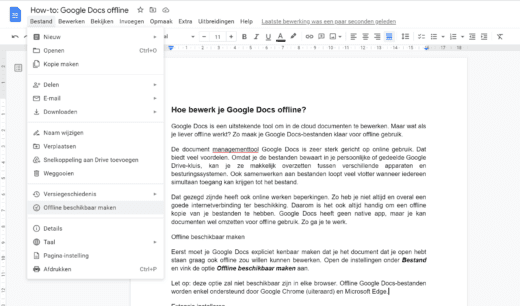
-
Extensie installeren
Nu zal Google Docs je vragen om de Google Docs Offline extensie te installeren in je browser. Met deze tool kan je bestanden in Google Docs, Google Sheets en Google Slides offline halen en bewerken. Als de installatie voltooid is, refresh je het bestand en vanaf dan is het offline beschikbaar. Via het icoontje Documentstatus bekijken (naast de titel) kan je nog eens verifiëren of dat wel zo is.
-
Bewerkingen synchroniseren
Wanneer je offline werkt in Google Docs, zijn er wel enkele zaken om rekening mee te houden. Zo zullen sommige bewerkingsfuncties minder goed of helemaal niet werken in de offline modus. Ook worden alle wijzigingen die je offline aanbrengt lokaal opgeslagen op het apparaat dat je gebruikt. Ze zijn dus niet zichtbaar op andere apparaten en voor eventuele andere deelnemers.
Wil je je bewerkingen laten synchroniseren in Google Drive, zorg er dan voor dat je weer online bent vooraleer je het document afsluit zodat Docs de bewerkingen kan opslaan. Anders kan je werk wel eens onherroepelijk verloren gaan en dan kan zelfs Versiegeschiedenis het niet meer herstellen.
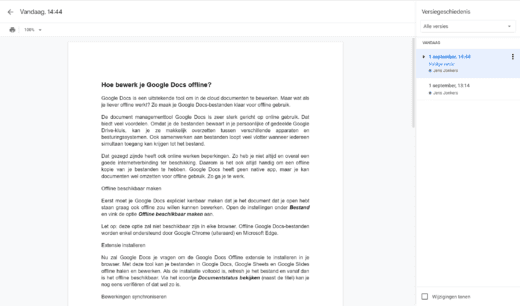
Alternatief: omzetten naar Word (desktop)
We beseffen dat deze tip als blasfemie klinkt voor wie Google liefheeft, maar je kan ook beroep doen op concurrent Microsoft Word om offline aan documenten te werken. Hiervoor dien je wel de desktopapp van Word geïnstalleerd te hebben op je pc.
Via Bestand kan je een Google Doc rechtstreeks downloaden als een Word-bestand, zonder nog extra stappen te moeten zetten. Open het document in Word en schakel de bewerkingen in via het pop-up venster om offline aan de slag te kunnen.
Microsoft staat je wel niet toe dat je de wijzingen na het bewerken opslaat in Google Drive; een sluwe truc om je richting OneDrive te duwen. Om de meest recente versie ook in Drive te hebben, moet je het bestand dus opnieuw uploaden na elke offline sessie.
lees ook